- Išplėstinė CCleaner parinktis dažnai nepastebima, tačiau siūlo keletą tikrai naudingų nustatymų.
- Juos galite naudoti norėdami supaprastinti įvairias užduotis ir pagerinti savo CCleaner patirtį.
- Taip pat sužinokite, kodėl jums reikia pasiekti „CCleaner“ išplėstinę parinktį.
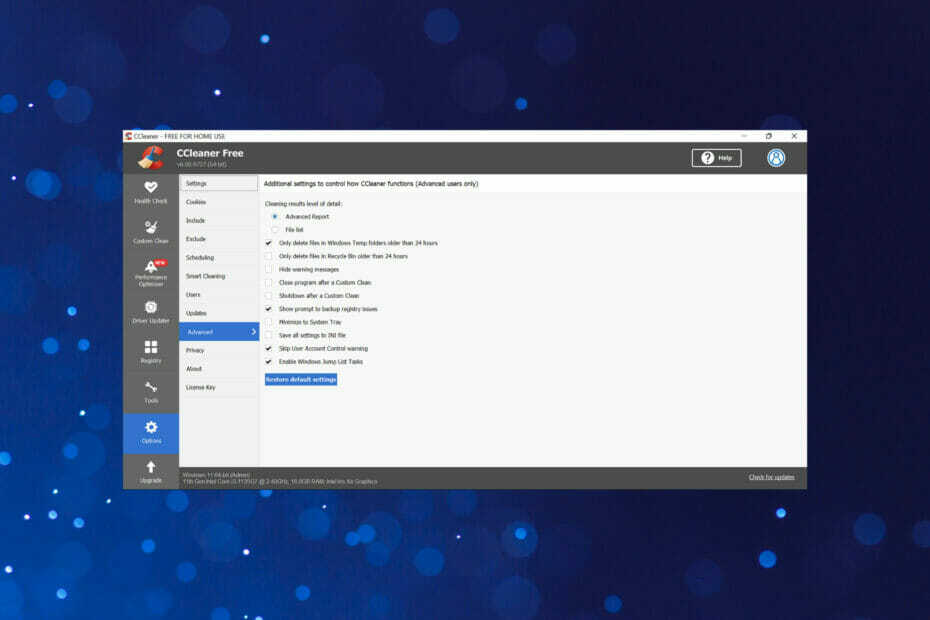
CCLeaner yra viena iš labiausiai patikimų programinės įrangos, kuri palaiko jūsų kompiuterį švarų ir optimizuotą, netrukdant esminiams sistemos elementams. Atsisiųskite jį dabar į:
- Išvalykite talpyklą ir slapukus, kad naršytumėte nepriekaištingai
- Išvalykite registro klaidas ir sugadintus nustatymus
- Dirbkite ir žaiskite greičiau greičiau paleidžiant kompiuterį
- Patikrinkite savo kompiuterio būklę
- Atnaujinkite tvarkykles ir programinę įrangą, kad išvengtumėte įprastų klaidų
Tegul sistema veikia visiškai
CCleaner yra trečiosios šalies programa, kurią sukūrė Piriform to išvalyti nepageidaujamus failus sistemoje ir atlaisvinkite saugyklos vietos. „CCleaner“ yra daugybė skyrių, tačiau išplėstinės parinktys yra vienos naudingiausių ir siūlo daugybę patogių nustatymų.
Kaip rodo pavadinimas, šie nustatymai yra tikrai pažangūs ir CCleaner rekomenduoja pasirinkti numatytuosius nustatymus. Bet kas tame įdomaus?
Taigi, jei kada nors peržiūrėjote išplėstines CCleaner parinktis ir susimąstėte apie tai, čia yra paaiškinti CCleaner nustatymai.
Ar CCleaner vis dar geras?
„CCleaner“ buvo išleista 2004 m., skirta „Windows“, ir 2012 m., skirta „MacOS“. Tai išlieka viena iš efektyviausių priemonių, padedančių ištrinti nepageidaujamus, šlamšto ir laikinus failus. Nors sąsaja nėra tokia patraukli ir patogi vartotojui, CCleaner vis tiek veikia puikiai ir padeda išvalyti didelę saugyklos dalį.
Be to, ji siūlo daugybę skirtingų nustatymų ir tinkinimų, kurie padeda vartotojams konfigūruoti dalykus pagal reikalavimus. Tiems, kurie dar nenori mokėti už įrankį, taip pat yra nemokama versija.
Jei dar nebandėte, tikrai siūlome tai padaryti ir nepamirškite komentarų skiltyje pranešti, kaip jums patiko.
⇒Gaukite CCleaner
Kaip pasiekti „CCleaner“ išplėstines parinktis?
- Paleisti CCleaner ir pasirinkite Galimybės iš naršymo srities kairėje.
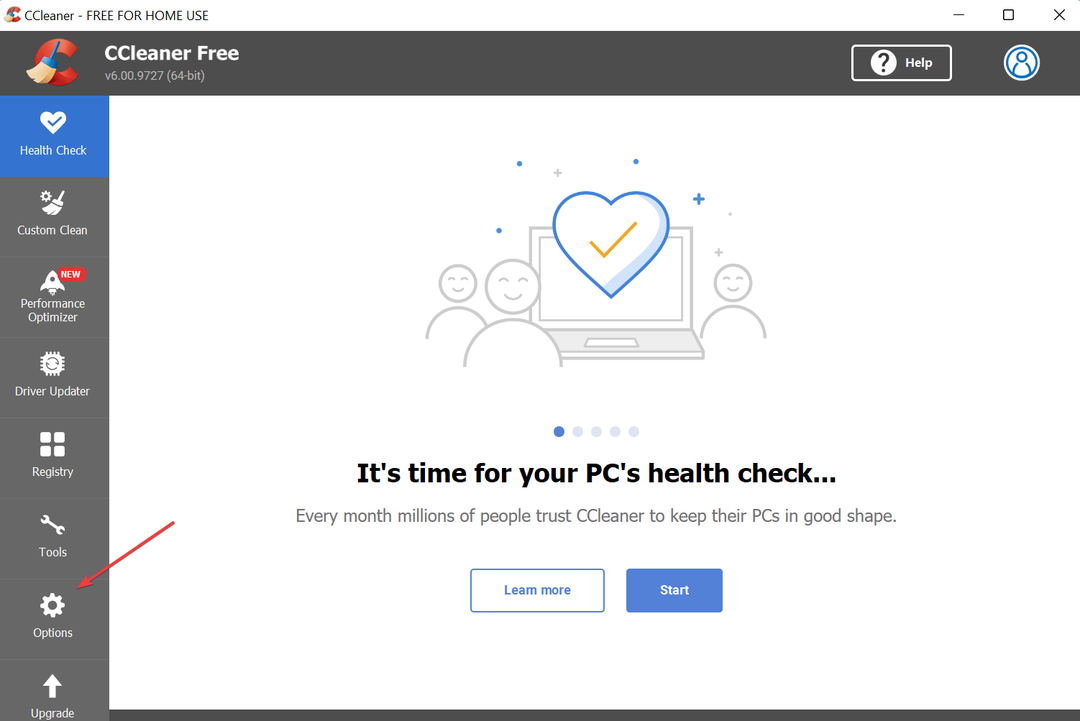
- Toliau spustelėkite Išplėstinė parinkčių sąraše dešinėje.
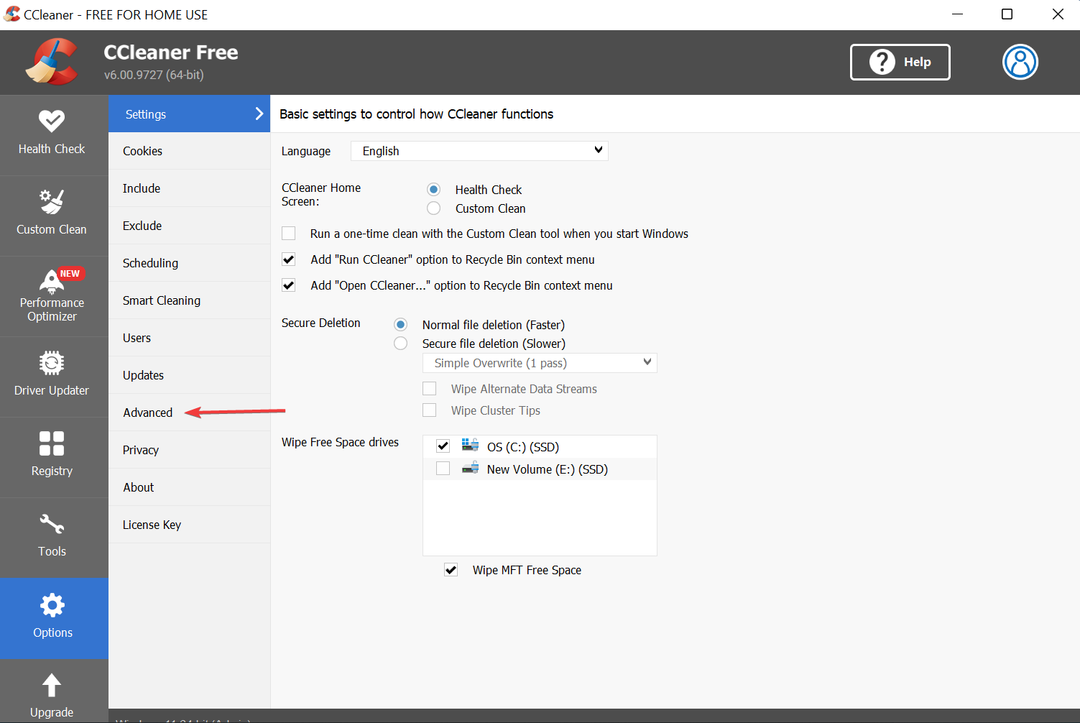
- Visi Išplėstinė parinktys dabar bus pateiktos dešinėje.
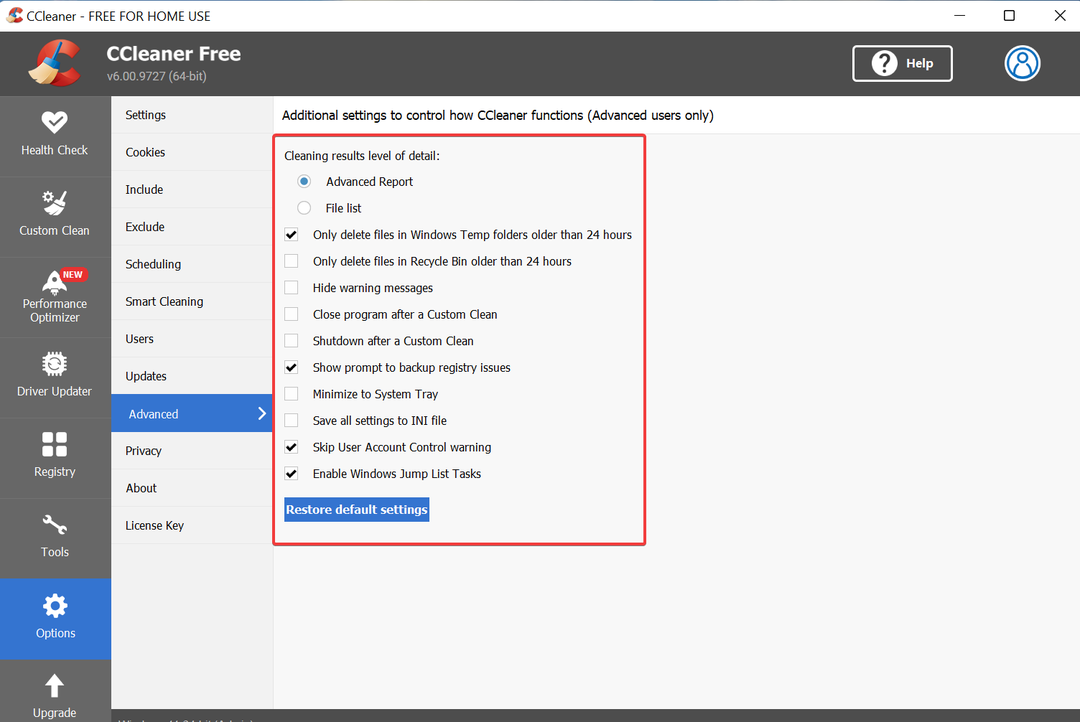
Jei kada nors susidursite su šiomis problemomis, visada galite grįžti į numatytuosius CCleaner nustatymus spustelėdami Atstatyti pirminius nustatymus mygtuką apačioje.
Kokios yra įvairios išplėstinės „CCleaner“ parinktys?
Eksperto patarimas: Kai kurias kompiuterio problemas sunku išspręsti, ypač kai kalbama apie sugadintas saugyklas arba trūkstamus „Windows“ failus. Jei kyla problemų taisant klaidą, jūsų sistema gali būti iš dalies sugedusi. Rekomenduojame įdiegti „Restoro“ – įrankį, kuris nuskaitys jūsų įrenginį ir nustatys gedimą.
Paspauskite čia atsisiųsti ir pradėti taisyti.
Išsiaiškinkime kiekvieno CCleaner išplėstinių parinkčių nustatymų funkciją.
- Valymo rezultatų detalumo lygis: du variantai po juo. Išplėstinė ataskaita, pasirinktas pagal numatytuosius nustatymus, kad būtų rodomi kiekvienos valymo parinkties rezultatai, arba Failų sąrašas nurodyti elementus sąrašo forma.
- Ištrinkite tik senesnius nei 24 valandų failus iš „Windows Temp“ aplanko: Šis nustatymas, pasirinktas pagal numatytuosius nustatymus, išvalo „Windows Temp“ aplanke esančius failus, senesnius nei 24 valandas. Užtikrina, kad šiuo metu naudojami failai nebūtų ištrinti.
- Ištrinkite tik senesnius nei 24 valandų failus iš šiukšliadėžės: Šis nustatymas ištrina failus iš šiukšliadėžės po 24 valandų.
- Slėpti įspėjamuosius pranešimus: Slepia įspėjamuosius pranešimus. Pasirinkite jį, jei norite paleisti „CCleaner“ tyliuoju režimu.
- Uždarykite programą atlikę pasirinktinį valymą: Kai įjungta, CCleaner užsidarys po pasirinktinės valymo operacijos.
- Išjungimas po pasirinktinio valymo: Kai įjungta, kompiuteris automatiškai išsijungs po pasirinktinio valymo.
- Rodyti raginimą kurti atsargines registro problemas: Šis nustatymas, įgalintas pagal numatytuosius nustatymus, siunčia raginimus sukurti atsarginę registro kopiją prieš paleidžiant CCleaner.
- Sumažinti į sistemos dėklą: Įjunkite šį nustatymą ir CCleaner sumažins iki sistemos dėklo, kai jį uždarysite.
- Išsaugokite visus nustatymus INI faile: Kai parinktis įjungta, programos nustatymai bus išsaugoti faile ccleaner.ini ir juos bus galima lengvai nukopijuoti į kitus kompiuterius.
- Praleisti vartotojo abonemento valdymo įspėjimą: Kaip rodo pavadinimas, įjungę šį nustatymą negausite jokių UAC raginimų. Tačiau pagal numatytuosius nustatymus jis įjungtas.
- Įgalinti „Windows“ peršokimo sąrašo užduotis: Šis nustatymas leidžia atlikti įvairius CCleaner veiksmus, kai jis yra sumažintas.
Tai turėtų suteikti jums pagrindinę idėją apie įvairią išplėstinę CCleaner parinktį. Ir nuo šiol jie jums nebebus tokie pažangūs.
- Kas yra GameStop piniginės plėtinys ir kaip jį naudoti
- 3 patarimai, kas yra „Excel“ išsiliejimo klaida ir kaip lengvai ją ištaisyti
- Naujo kompiuterio kontrolinis sąrašas: 15 dalykų, kuriuos reikia pakeisti, kad patirtis būtų sklandi
- Failo nepavyko atidaryti apsaugotame rodinyje [Excel, Word]
Kodėl man reikia pasiekti išplėstines „CCleaner“ parinktis?
CCleaner skiltyje Išplėstinės parinktys išvardyti nustatymai neturėtų būti keičiami įprastai naudojant. Tačiau kai kurie iš jų gali padėti labai supaprastinti dalykus. Pavyzdžiui, galimybė automatiškai išjungti po pasirinkto valymo sutaupys pastangų rankiniu būdu išjungti kompiuterį.
Nustatymas praleisti vartotojo abonemento valdymo įspėjimą padeda sutaupyti daug laiko. Įsivaizduokite, kad patvirtinate visus UAC patvirtinimo raginimus, kai atliekate paprastą užduotį „CCleaner“.
Apskritai, „CCleaner“ išplėstinės parinktys yra puiki kolekcija ir gali supaprastinti visą užduotį, jei jos tinkamai naudojamos. Sukonfigūruokite juos pagal savo poreikius ir kompiuteryje turėkite geriausius CCleaner nustatymus.
Tačiau keli vartotojai susidūrė su problemomis, susijusiomis su „CCleaner“ išplėstinėmis parinktimis. Daugelis šių nustatymų buvo įjungti patys to nesuvokdami ir tikėjo, kad įrankis veikė netinkamai. Taigi, prieš įjungdami / išjungdami, supraskite kiekvieną nustatymą.
Tai viskas, ką sudaro „CCleaner“ išplėstinės parinktys ir kaip galite jas tinkamai panaudoti. Taip pat išsiaiškinkite, ką daryti, jei CCleaner vis dingsta savo kompiuteryje.
Jei turite kitų klausimų, nedvejodami palikite komentarą žemiau esančiame skyriuje.
 Vis dar kyla problemų?Pataisykite juos naudodami šį įrankį:
Vis dar kyla problemų?Pataisykite juos naudodami šį įrankį:
- Atsisiųskite šį kompiuterio taisymo įrankį „TrustPilot.com“ įvertino puikiai (atsiuntimas prasideda šiame puslapyje).
- Spustelėkite Pradėti nuskaitymą Norėdami rasti „Windows“ problemas, kurios gali sukelti kompiuterio problemų.
- Spustelėkite Remontuoti visus išspręsti problemas, susijusias su patentuotomis technologijomis (Išskirtinė nuolaida mūsų skaitytojams).
„Restoro“ atsisiuntė 0 skaitytojų šį mėnesį.


![Pataisymas: „CCleaner“ neišvalo talpyklos [Android, kompiuteris, naršyklės]](/f/0fe7138248c2fa4c9a070af5e9f4a796.jpg?width=300&height=460)